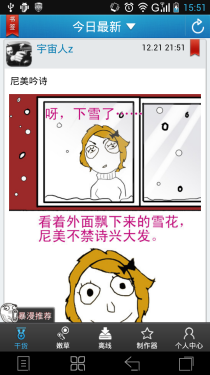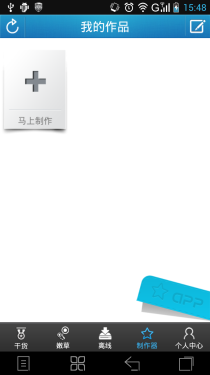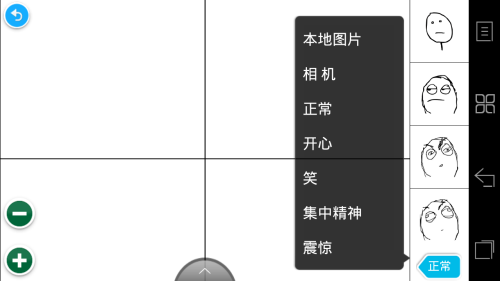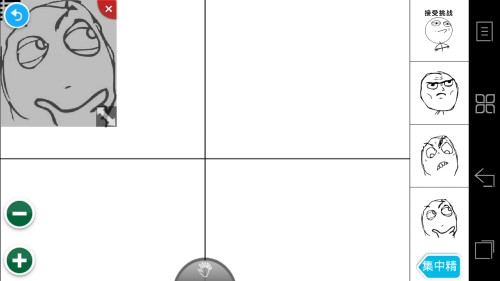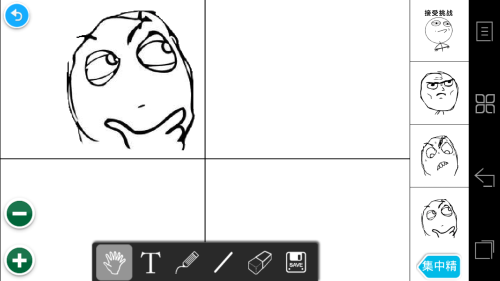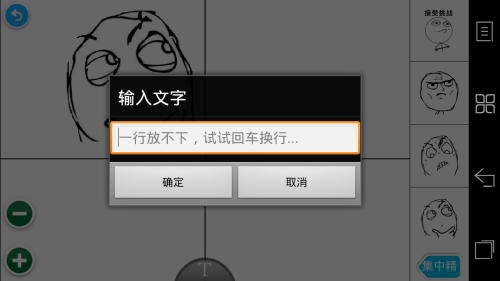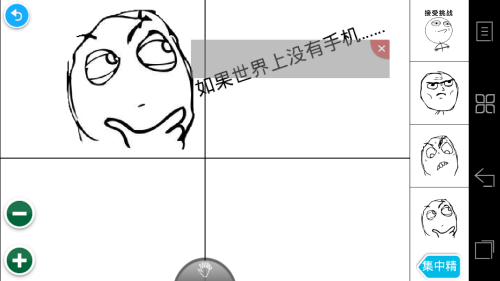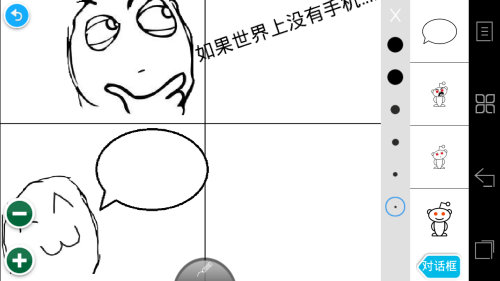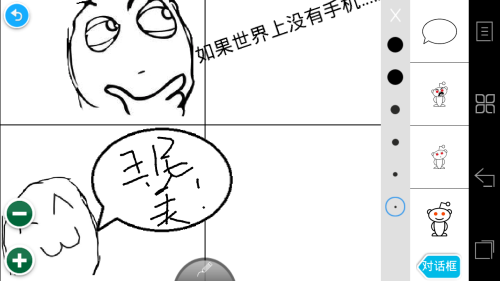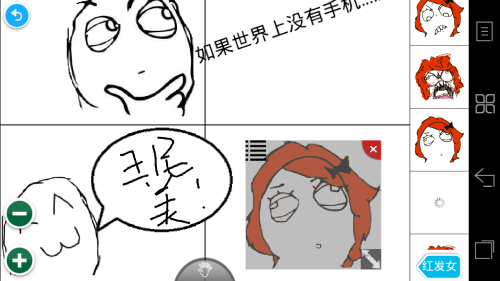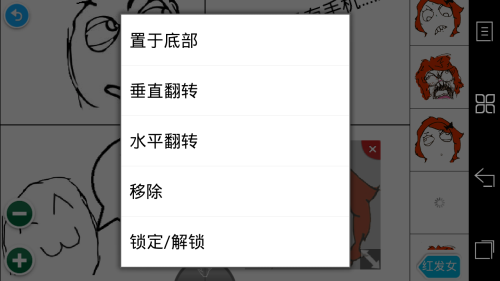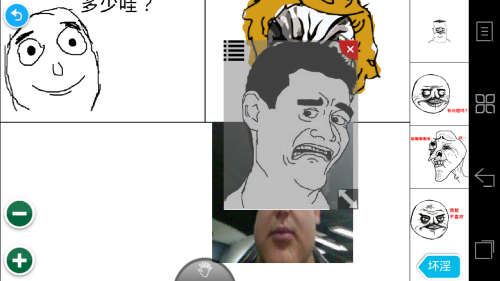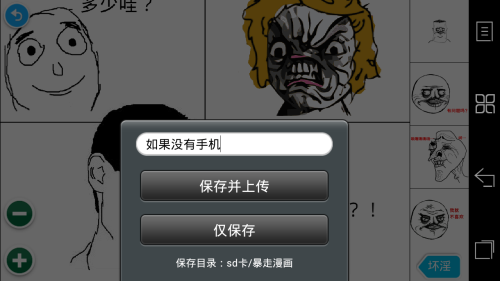能看也能动手做 教你手机玩转暴走漫画
《暴走漫画》应用设计的非常的简练,当打开页面之后除占据大块屏幕的今日更新外,便看到在最下面的一排按钮。“干活”、“嫩草”……至于这些名词是什么意思,在稍后小编会给大家具体的介绍。首先我们直奔主题“制作器”去。
在点击“马上制作”之后我们便进入了暴走漫画的制作页面。看到这个四格子的结构是否非常眼熟?这是最基本的暴走漫画的结构。我们便从这里看是制作。
进入界面后首先看到在右边的一排表情选项,在选项中可以看到正常、开心、笑、照片……等多个暴走漫画的表情。经过小编鉴定后,应用几乎囊获了我见到的所有暴漫表情,非常齐全。
在添加表情之后我们可以根据格子和自己所需的大小调整暴漫人物的大小。调整方法非常简单,拖动漫画人物右下角的缩放按钮,便可以随意调整大小。大小调整后拖动漫画放入合适的位置。
添加文字的方法也并不复杂。点击界面最下面的小手按钮,可以考到插入文字的标记“T”,之后便进入插入文字页面。刚进入输入文字界面时小编还感到奇怪,为什么会提示回车换行。不过后来小编发现,貌似在编辑文字时并不能改变文字大小,只能靠换行表现所在位置。
虽然文字并不能改变大小,但是文字的位置和角度是可以随意变换的。用户在制作过程中可以将文字摆在一个构图看起来美观的位置,并且同样明显的位置。
除了添加各种暴漫表情人物外,在这款应用中还可以随意添加对话框。应用提供了丰富的对话框图片,这些图片方便了用户表达各种语言。当然,对话框的大小也是可以调整的。
在小编各种尝试之后发现,想要在对话框里添加文字是一件非常难办到的事情。文字的大小和对话框的大小很难达到一个完美的结合,从而导致各种的奇怪构图,因此小编干脆直接用画笔动手写出文字。
当然画笔的作用肯定不仅用于在这种情况书写文字,更多的是用来画简笔画。首先小编并没有绘画天分,自己的绘画作品实在登不上台面。在体验过程中,手机绘画的真实感确实不佳。在手指触摸屏幕时看不到自己的绘画成果,并且流畅程度也并不十分理想,从而给动手绘画造成了一定的影响。因此小编还是建议各位用户尽量选择提供的暴漫图片进行创作。
暴漫表情都是一个方向,但在创作过程中我们需要不同的方向这该如何解决?其实解决这个非常简单。在暴漫的左上角有个编辑图标的按钮,当点击按钮后便可以做到各种旋转和移除等操作,保证了暴漫整体的合理性。
四个格子用完后,我们还可以点击左侧的“+”号自行添加,以保证完成整幅作品。最后在制作器中还可以添加照片或用手机拍摄。但由于暴漫制作过程并未征求同事的同意,在展示此项功能时用图片将同事遮挡,请各位网友谅解。
在完成作品后千万不要忘记保存,否则一切的努力终将白费。在保存时有两项可以选择,我们可以选择仅保存也可选择上传至暴走漫画的社区供大家一起欣赏。
就此,一个简单的暴走漫画就制作完成了。制作过程并非想象那么简单,图片的大小、对话的位置以及各自绘画都存在这一定的难度,尤其是在手机上搞定这一切。不过小编这么说也许会被强大的网友所鄙视了,以你们的聪明才智一定可以做的非常完美。接下来就让小编跟你们一起来介绍下该应用的其他功能,顺便也欣赏一下其他网友的作品吧。
关注我们